Joacă „puzzle” pe Excel
MehmetSalihKoten, un utilizator Reddit, a creat o versiune complet funcțională a Tetris în Microsoft Excel.
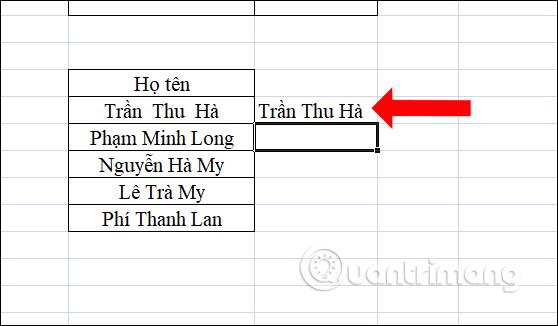
Funcția Average din Excel vă va ajuta să calculați rapid valorile medii. Mai jos sunt detalii despre cum să utilizați funcția medie în Excel .
Printre funcțiile de bază din Excel , grupul de funcții de calcul precum funcția SUM , Funcția medie,... sunt folosite de mulți oameni. Funcția Average din Excel este utilizată pentru a calcula media unei serii de numere dintr-o foaie de calcul, susținând calcule mai rapide în serii lungi de numere. Sintaxa funcției Average, precum și utilizarea este foarte simplă, nu la fel de complicată ca funcția medie condițională Averageif din Excel . Articolul de mai jos vă va ghida cum să utilizați funcția Medie în Excel.
1. Instrucțiuni pentru utilizarea funcției Average Excel
Sintaxa funcției Media este =AVERAGE(number1,[number2],...) .
Acolo:
Lucruri de reținut când utilizați funcția Medie în Excel:
Vom lua un exemplu cu tabelul de date de mai jos, calculând punctajul mediu al fiecărui elev.
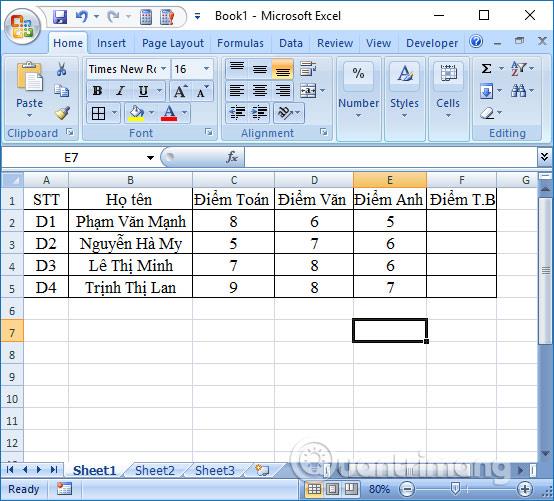
Pasul 1:
În prima casetă de scor mediu pentru primul student, utilizatorul introduce formula =AVERAGE(C2,D2,E2) și apasă Enter.

Pasul 2:
Rezultatele se vor afișa așa cum se arată mai jos. În cazul în care rezultatul este un număr zecimal așa cum se arată și doriți să rotunjiți, citiți articolul Moduri de rotunjire a numerelor în Excel .
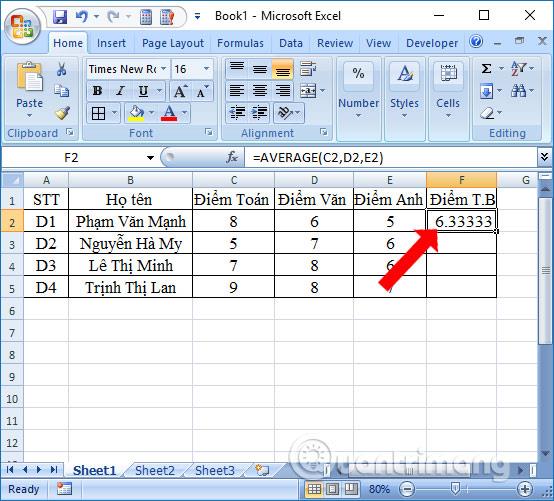
Pentru a calcula media celulelor următoare, utilizatorii trebuie doar să îndrepte mouse-ul spre prima celulă rezultat și să folosească mouse-ul pentru a trage în jos până la celulele de mai jos.
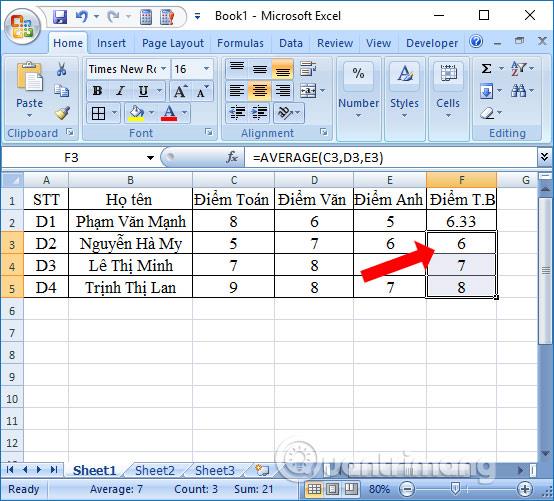
2. Remediați eroarea #VALUE utilizând funcția Average
În timp ce folosesc funcția Medie pentru a calcula media datelor în Excel, utilizatorii vor întâmpina unele erori comune, cum ar fi mesajul de eroare #VALOARE!. Această eroare apare atunci când argumentul din calculul funcției Media nu poate fi interpretat ca valoare numerică.
În imaginea de mai jos, celula F2 raportează #VALOARE! deoarece în celula de calcul E2 conține valoarea #VALOARE.
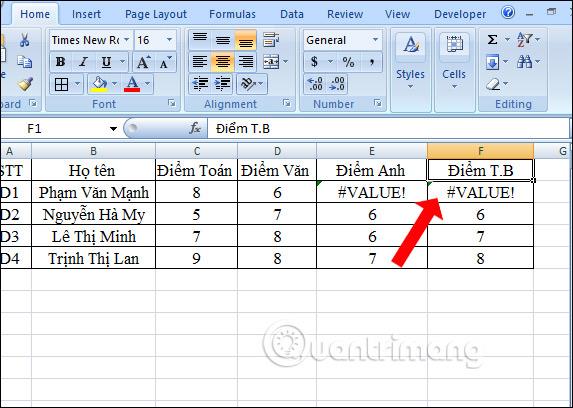
Pentru a remedia eroarea #VALOARE!, trebuie să utilizați încă două funcții IF și funcția ISERROR pentru a ignora zona de referință care conține eroarea, pentru a calcula media valorilor normale rămase.
Formula funcției este =AVERAGE(IF(ISERROR(C2:E2),"",C2:E2)) .

Deoarece aceasta este o formulă matrice, utilizatorii trebuie să introducă combinația de taste Ctrl + Shift + Enter pentru a afișa primul și ultimul parantez al funcției. Dacă nu există paranteze, rezultatul va returna în continuare o eroare.
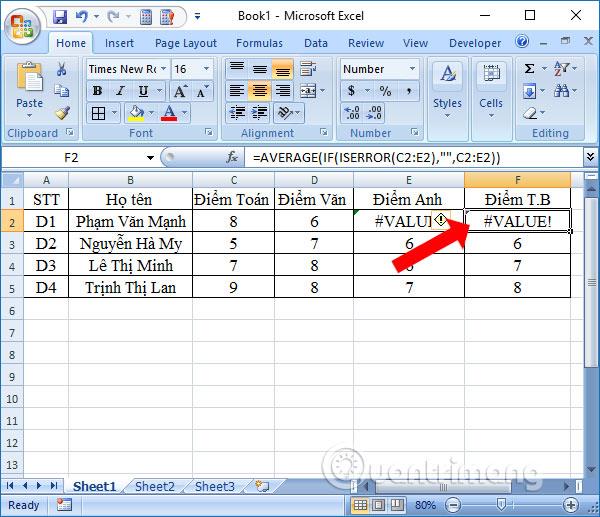
Rezultatele se vor afișa ca mai jos. Celula E2 nu va fi inclusă în calcul.
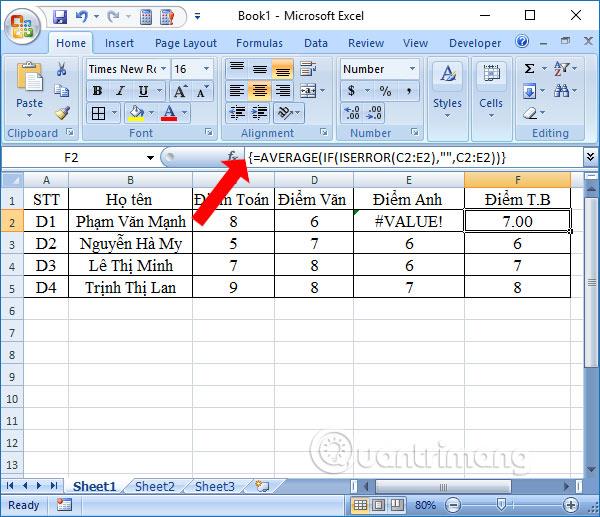
Mai sus este cum să utilizați funcția Medie pentru a calcula media în Excel. Implementarea este foarte simplă, trebuie doar să localizați datele care trebuie calculate. De asemenea, cum să remediați #VALOR! Cele de mai sus pot fi aplicate erorilor #N/A, #NULL, #p/0!,... ale funcției Average.
Vezi mai mult:
Vă doresc succes!
MehmetSalihKoten, un utilizator Reddit, a creat o versiune complet funcțională a Tetris în Microsoft Excel.
Pentru a converti unitățile de măsură în Excel, vom folosi funcția Convert.
Ce este funcția HLOOKUP? Cum se utilizează funcția HLOOKUP în Excel? Să aflăm cu LuckyTemplates!
Funcția IFERROR în Excel este destul de frecvent utilizată. Pentru a-l folosi bine, trebuie să înțelegeți formula IFERROR a Microsoft Excel.
Ce este funcția VALUE în Excel? Care este formula Value în Excel? Să aflăm cu LuckyTemplates.com!
Funcția EOMONTH din Excel este folosită pentru a afișa ultima zi a unei luni date, cu o implementare foarte simplă. Veți primi apoi ultima zi a unei anumite luni pe baza datelor pe care le-am introdus.
Doriți să automatizați sarcinile repetitive în Excel VBA? Deci, să învățăm cum să folosim o buclă Do-While pentru a implementa o serie de acțiuni care se repetă până când o condiție este îndeplinită.
Este posibil ca lățimea implicită a coloanei și înălțimea rândului în Excel să nu se potrivească cu datele pe care le introduceți. Articolul de mai jos vă arată câteva modalități de a modifica dimensiunea coloanelor, rândurilor și celulelor în Excel 2016. Vă rugăm să consultați el!
Ori de câte ori lucrați cu Excel, va trebui să introduceți informații - sau conținut - în celule. Să învățăm cu LuckyTemplates conceptele de bază ale celulelor și intervalelor în Excel 2016!
Ce este funcția Xlookup în Excel? Cum se utilizează Xlookup în Excel? Să aflăm cu LuckyTemplates.com!








